Hvernig á að nota LDMultiplayer á LDPlayer

Hvernig á að nota LDMultiplayer á LDPlayer, hvað er LDMultiplayer? Hvernig á að nota LD Multi Player? Við skulum komast að því með WebTech360!
Af hverju geturðu ekki sett upp forrit eða hugbúnað á Windows 10/11? Hér er allt sem þú þarft að vita um hvernig á að laga hugbúnað sem setur ekki upp villur á Windows .
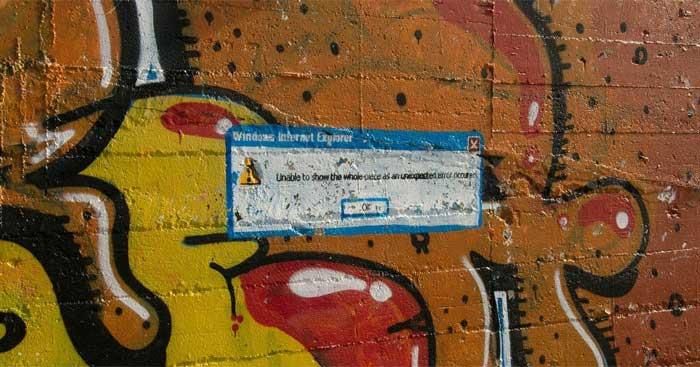
Leiðbeiningar til að laga villur sem koma í veg fyrir uppsetningu hugbúnaðar í Windows 10/11
Þetta er algengt bilanaleitarskref en mikilvægt af ástæðu. Ástæðan fyrir því að ekki er hægt að setja upp hugbúnaðinn á tölvunni gæti verið vegna tímabundins vandamáls. Áður en þú ferð í ítarlegri lagfæringar skaltu prófa að endurræsa kerfið þitt fyrst.
Ef þú getur samt ekki sett upp hugbúnaðinn eftir það skaltu prófa aðferðirnar hér að neðan til að laga tölvuvilluna sem kemur í veg fyrir að þú setjir hugbúnaðinn upp.
Windows 10 og Windows 11 leyfa þér að setja upp hefðbundin skrifborðsforrit og forrit frá Microsoft Store. Sumar stillingar takmarka réttindi þín, þú getur aðeins sett upp forrit í versluninni. Þess vegna ættir þú að athuga þær fyrst.
Til að gera þetta, farðu í Stillingar > Forrit > Forrit og eiginleikar . Efst á skjánum sérðu hlutann Veldu hvar á að sækja forrit . Ef fellivalmyndin er Aðeins Microsoft Store (ráðlagt) muntu ekki geta sett upp forritið annars staðar. Þetta kemur í veg fyrir að þú setjir upp hefðbundinn hugbúnað fyrir Windows.
Breyttu þessari stillingu í Hvar sem er (eða hvar sem er, en láttu mig vita ef það er sambærilegt forrit í Microsoft Store ef þú vilt) og Windows mun ekki hindra þig í að setja upp hugbúnaðinn.
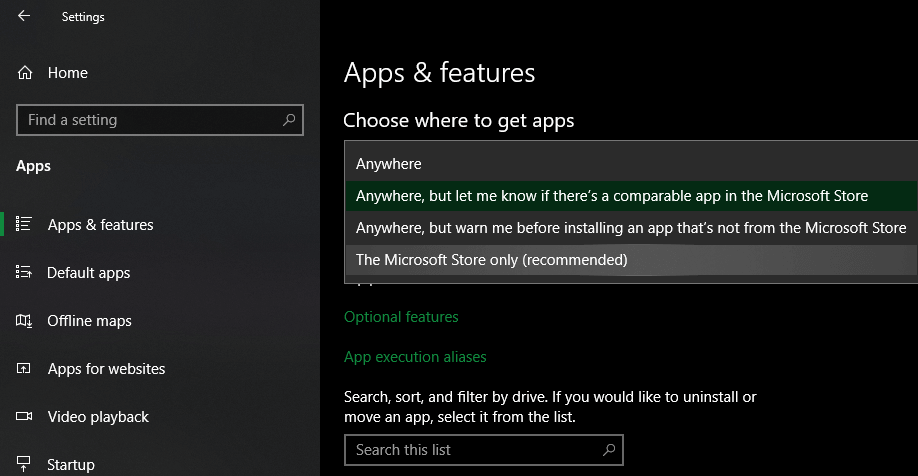
Ef þú ert með eldri útgáfu af Windows 10, ættir þú að athuga með svipaða stillingu í Stillingar > Uppfærsla og öryggi > Fyrir forritara . Farðu hér í Notaðu eiginleika þróunaraðila , vertu viss um að Sideload forrit sé valið . Ef þú velur Microsoft Store forrit gæti það komið í veg fyrir að þú setur upp venjulegan hugbúnað.
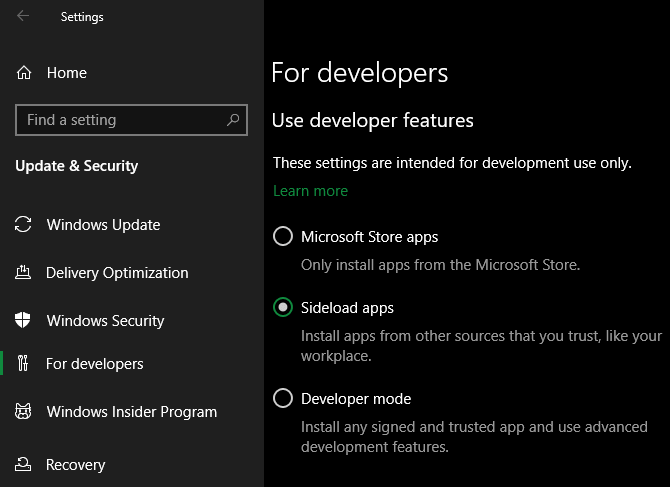
Í nýjustu útgáfum af Windows 10 og Windows 11 muntu ekki sjá ofangreinda 3 valkosti. Í staðinn muntu sjá sleðann fyrir þróunarstillingu (í Win 11 er hann í Stillingar > Persónuvernd og öryggi > þróunarhamur ). Þú þarft ekki að virkja það til að setja upp venjuleg forrit, svo þú getur slökkt á því.
Ef þú ert að reyna að setja upp forrit sem þarf að virkja þessa stillingu skaltu ganga úr skugga um að það sé áreiðanlegt. Að setja upp hugbúnað frá óþekktum aðilum getur skaðað tölvuna þína.
Að lokum, ef þú ert að nota Windows 10 S eða Windows 11 S ham geturðu aðeins sett upp forrit frá Microsoft Store. Til að hætta í S Mode, opnaðu Microsoft Store, finndu Switch out of S mode og haltu áfram að hlaða niður forritunum sem þú vilt.
Ef pláss er takmarkað geturðu ekki sett upp nýjan hugbúnað. Þó að þetta gerist sjaldan með litlum forritum, þarf nokkur GB að setja upp stór verkfæri eins og Microsoft Office eða Adobe vörur. Í þessu tilfelli muntu ekki geta sett þau upp. Þess vegna skaltu athuga og fjarlægja umfram rusl í geymsludrifinu.
Þökk sé User Account Control (UAC) í Windows notar reikningurinn þinn stjórnunarréttindi aðeins þegar þess er þörf. Vegna þess að flestir hugbúnaður krefst stjórnanda réttinda til að setja upp, munt þú alltaf sjá UAC hvetja þegar þú setur upp nýtt forrit.
Ef þú ert aðeins að setja upp eitt forrit fyrir núverandi reikning þinn þarftu ekki stjórnandaréttindi. Hins vegar þarf samþykki stjórnanda að setja upp hugbúnað fyrir alla notendur. Gakktu úr skugga um að þú slökktir ekki á UAC, annars getur verið að tilkynning um leyfi stjórnanda birtist ekki.
Stundum virkar UAC vafra ekki. Þú gætir séð villuboð um að uppsetningarforritið geti ekki keyrt inn í tiltekna möppu eða neitar að ræsa. Á þessum tímapunkti verður þú að keyra uppsetningarforritið sjálfur með admin réttindi.
Til að gera það skaltu loka uppsetningarglugganum ef hann er opinn, hægrismelltu síðan á uppsetningarskrána og veldu Keyra sem stjórnandi . Eftir að hafa veitt stjórnandaréttindi skaltu reyna að setja upp aftur og bíða eftir niðurstöðunum.
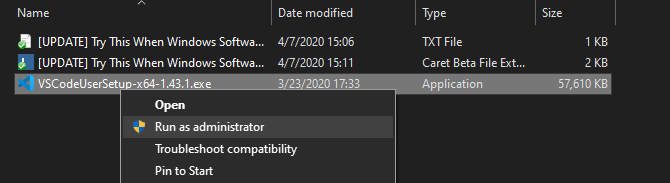
Ef þú ert ekki með stjórnandaréttindi á núverandi tölvu skaltu spyrja tækjastjórann.
Mikið af hugbúnaði styður bæði 32-bita og 64-bita. 64-bita hugbúnaður keyrir aðeins á 64-bita útgáfum af Windows. Hins vegar geta 32-bita öpp keyrt á bæði 32-bita og 64-bita Windows, vegna þess að 64-bita kerfi eru afturábaksamhæf.
Hugbúnaðurinn velur venjulega sjálfkrafa viðeigandi útgáfu til að setja upp á kerfinu eða setur aðeins upp 32-bita útgáfuna ef það er eini kosturinn í boði.
Þegar þú veist hvaða útgáfu af Windows þú ert að nota skaltu fylgjast með niðurhalssíðum hugbúnaðar og vertu viss um að hala niður útgáfunni sem er samhæft við kerfið þitt. X86 er fyrir 32 bita og x64 er fyrir 64 bita.
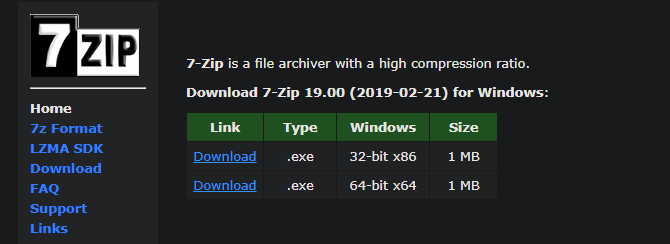
Hér að ofan eru einföldustu en áhrifaríkustu leiðirnar til að laga villur í fartölvu sem geta ekki sett upp hugbúnað á Windows . Vona að greinin nýtist þér.
Hvernig á að nota LDMultiplayer á LDPlayer, hvað er LDMultiplayer? Hvernig á að nota LD Multi Player? Við skulum komast að því með WebTech360!
Leiðbeiningar um að hlusta á tónlist á Google kortum. Eins og er geta notendur ferðast og hlustað á tónlist með því að nota Google Map forritið á iPhone. Í dag býður WebTech360 þér
Leiðbeiningar um notkun LifeBOX - geymsluþjónusta Viettel á netinu, LifeBOX er nýlega opnuð netgeymsluþjónusta Viettel með marga yfirburði eiginleika
Hvernig á að uppfæra stöðu á Facebook Messenger, Facebook Messenger í nýjustu útgáfunni hefur veitt notendum afar gagnlegan eiginleika: að breyta
Leiðbeiningar fyrir kortaleikinn Werewolf Online á tölvunni, Leiðbeiningar um niðurhal, uppsetningu og spilun Werewolf Online á tölvunni í gegnum einstaklega einfalda LDPlayer keppinautinn.
Leiðbeiningar um að eyða sögum settar á Instagram. Ef þú vilt eyða sögu á Instagram en veist ekki hvernig? Í dag WebTech360
Leiðbeiningar um að bæta við myndum á Facebook. Eins og er gerir Facebook okkur kleift að stilla myndir á persónulegum síðum okkar. Hér bjóðum við þér
Hvernig á að laga villu í Windows Quick Assist sem virkar ekki, Windows Quick Assist hjálpar þér að tengjast ytri tölvu auðveldlega. Hins vegar, stundum býr það líka til villur. En,
Leiðbeiningar um að kveikja/slökkva á því að blanda lögum á Spotify, Til að hjálpa fólki að breyta röð laga á lagalistanum hér að ofan
Leiðbeiningar um leynilegar upptökur á iPhone, Eins og er geta iPhone notendur tekið upp leynilega með því að snerta bakhlið símans. Í dag býður WebTech360 þér








